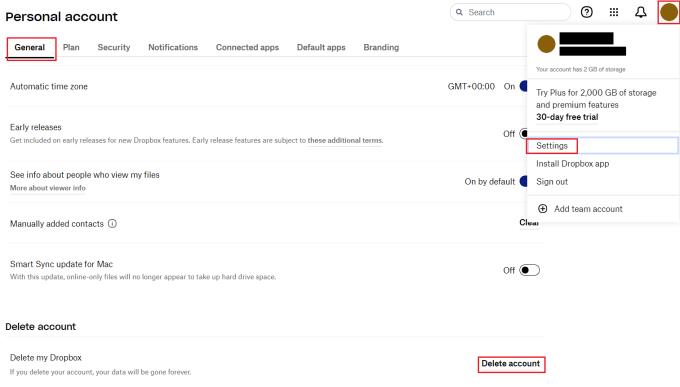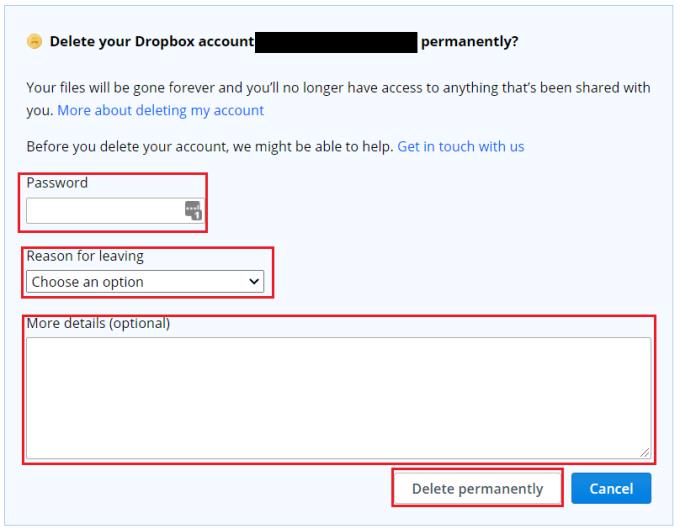Riippumatta siitä, kuinka paljon käytät mitä tahansa tiliä, saatat jossain vaiheessa päättää sulkea sen. Voit valita niin monista syistä. Ehkä tili oli liian kallis, et ehkä enää tarvitse palvelua tai ehkä löysit paremman kilpailevan tuotteen.
Vaikka voit vain hylätä tilisi ja olla käyttämättä palvelua enää, saat todennäköisesti silti satunnaisia sähköposteja. Yrityksellä on myös edelleen kaikki tietosi. Jos todella haluat lähteä ja olet varma, että et halua koskaan palata, tilisi poistaminen on paras vaihtoehto.
Vinkki : Ennen kuin poistat Dropbox-tilisi, varmista, että luot paikallisen varmuuskopion kaikista pilveen tallennetuista tiedostoista, jotka haluat säilyttää. Internetin nopeudesta ja tallennettavien tietojen määrästä riippuen tämä prosessi voi kestää jonkin aikaa. Se voi myös edellyttää yhden tai useamman ylimääräisen kiintolevyn ostamista, jos sinulla ei ole tarpeeksi tallennustilaa.
Kuinka poistaa Dropbox-tilisi
Jos haluat poistaa Dropbox-tilisi, sinun on mentävä tilisi asetuksiin. Voit tehdä tämän kirjautumalla ensin Dropbox-verkkosivustolle. Kun olet kirjautunut sisään, napsauta profiilisi kuvaketta oikeassa yläkulmassa ja napsauta "Asetukset".
Vieritä oletusarvoisessa "Yleiset" -asetusvälilehdellä sivun alareunaan ja napsauta "Poista tili" -asetuskohdasta "Poista Dropbox".
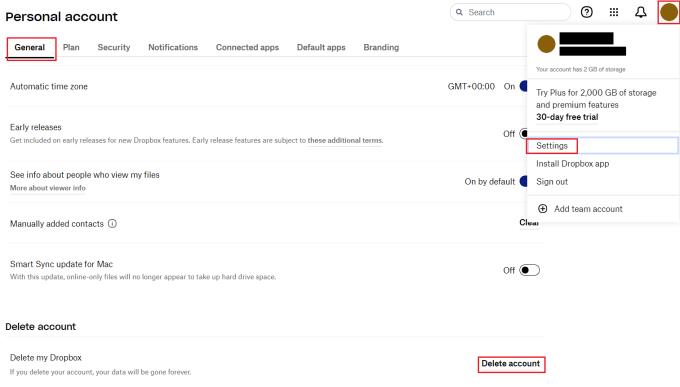
Napsauta "Poista tili" "Poista Dropboxi" -asetuksessa oletusarvoisen "Yleiset" -asetusvälilehden alaosassa.
Tilin poistosivulla sinun on ensin syötettävä salasanasi vahvistaaksesi, että olet tilin laillinen omistaja. Valitse seuraavaksi pudotusvalikosta syy, josta haluat lähteä. Voit halutessasi antaa kirjallisen selityksen sille, miksi haluat sulkea tilisi. Kun olet tyytyväinen kirjoittamaasi, napsauta "Poista pysyvästi" poistaaksesi tilisi.
Vinkki : Jos sinulla on maksullinen tilaus, sinun on ensin peruutettava tilauksesi, jotta voit poistaa tilisi.
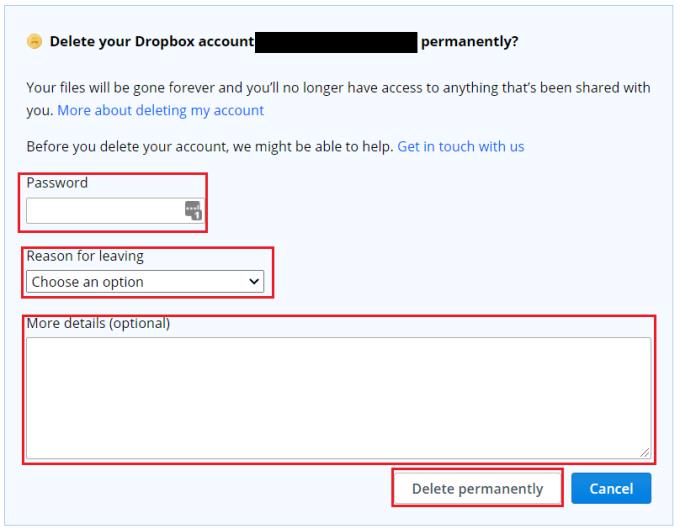
Kirjoita salasanasi, syy, miksi haluat poistua, valinnainen selitys ja napsauta sitten "Poista pysyvästi" poistaaksesi tilisi.
Jos et halua enää käyttää palvelua, on parasta poistaa tilisi sen sijaan, että hylkäät sen. Noudattamalla oppaan ohjeita voit poistaa Dropbox-tilisi, jos et enää halua sitä.